Docker: 限制容器可用的内存
默认情况下容器使用的资源是不受限制的。也就是可以使用主机内核调度器所允许的最大资源。但是在容器的使用过程中,经常需要对容器可以使用的主机资源进行限制,本文介绍如何限制容器可以使用的主机内存。
为什么要限制容器对内存的使用?
限制容器不能过多的使用主机的内存是非常重要的。对于 linux 主机来说,一旦内核检测到没有足够的内存可以分配,就会扔出 OOME(Out Of Memmory Exception),并开始杀死一些进程用于释放内存空间。糟糕的是任何进程都可能成为内核猎杀的对象,包括 docker daemon 和其它一些重要的程序。更危险的是如果某个支持系统运行的重要进程被干掉了,整个系统也就宕掉了!这里我们考虑一个比较常见的场景,大量的容器把主机的内存消耗殆尽,OOME 被触发后系统内核立即开始杀进程释放内存。如果内核杀死的第一个进程就是 docker daemon 会怎么样?结果是所有的容器都不工作了,这是不能接受的!
针对这个问题,docker 尝试通过调整 docker daemon 的 OOM 优先级来进行缓解。内核在选择要杀死的进程时会对所有的进程打分,直接杀死得分最高的进程,接着是下一个。当 docker daemon 的 OOM 优先级被降低后(注意容器进程的 OOM 优先级并没有被调整),docker daemon 进程的得分不仅会低于容器进程的得分,还会低于其它一些进程的得分。这样 docker daemon 进程就安全多了。
我们可以通过下面的脚本直观的看一下当前系统中所有进程的得分情况:
#!/bin/bash
for proc in $(find /proc -maxdepth 1 -regex '/proc/[0-9]+'); do
printf "%2d %5d %s\n" \
"$(cat $proc/oom_score)" \
"$(basename $proc)" \
"$(cat $proc/cmdline | tr '\0' ' ' | head -c 50)"
done 2>/dev/null | sort -nr | head -n 40
此脚本输出得分最高的 40 个进程,并进行了排序:
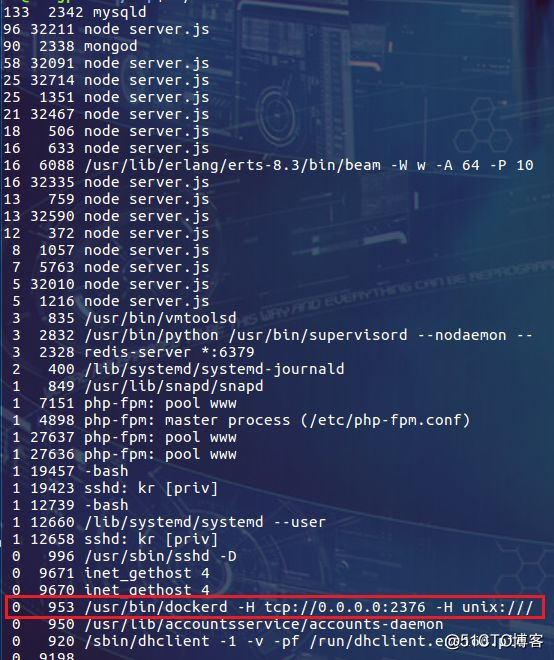
第一列显示进程的得分,mysqld 排到的第一名。显示为 node server.js 的都是容器进程,排名普遍比较靠前。红框中的是 docker daemon 进程,非常的靠后,都排到了 sshd 的后面。
有了上面的机制后是否就可以高枕无忧了呢!不是的,docker 的官方文档中一直强调这只是一种缓解的方案,并且为我们提供了一些降低风险的建议:
通过测试掌握应用对内存的需求
保证运行容器的主机有充足的内存
限制容器可以使用的内存
为主机配置 swap
好了,啰嗦了这么多,其实就是说:通过限制容器使用的内存上限,可以降低主机内存耗尽时带来的各种风险。
压力测试工具 stress
为了测试容器的内存使用情况,笔者在 ubuntu 的镜像中安装了压力测试工作 stress,并新创建了镜像 u-stress。本文演示用的所有容器都会通过 u-stress 镜像创建(本文运行容器的宿主机为 CentOS7)。下面是创建 u-stress 镜像的 Dockerfile:
FROM ubuntu:latest
RUN apt-get update && \
apt-get install stress
创建镜像的命令为:
$ docker build -t u-stress:latest .
限制内存使用上限
在进入繁琐的设置细节之前我们先完成一个简单的用例:限制容器可以使用的最大内存为 300M。
-m(--memory=) 选项可以完成这样的配置:
$ docker run -it -m 300M --memory-swap -1 --name con1 u-stress /bin/bash
下面的 stress 命令会创建一个进程并通过 malloc 函数分配内存:
# stress --vm 1 --vm-bytes 500M
通过 docker stats 命令查看实际情况:
上面的 docker run 命令中通过 -m 选项限制容器使用的内存上限为 300M。同时设置 memory-swap 值为 -1,它表示容器程序使用内存的受限,而可以使用的 swap 空间使用不受限制(宿主机有多少 swap 容器就可以使用多少)。
下面我们通过 top 命令来查看 stress 进程内存的实际情况:
上面的截图中先通过 pgrep 命令查询 stress 命令相关的进程,进程号比较大的那个是用来消耗内存的进程,我们就查看它的内存信息。VIRT 是进程虚拟内存的大小,所以它应该是 500M。RES 为实际分配的物理内存数量,我们看到这个值就在 300M 上下浮动。看样子我们已经成功的限制了容器能够使用的物理内存数量。
限制可用的 swap 大小
强调一下 --memory-swap 是必须要与 --memory 一起使用的。
正常情况下, --memory-swap 的值包含容器可用内存和可用 swap。所以 --memory="300m" --memory-swap="1g" 的含义为:
容器可以使用 300M 的物理内存,并且可以使用 700M(1G -300M) 的 swap。--memory-swap 居然是容器可以使用的物理内存和可以使用的 swap 之和!
把 --memory-swap 设置为 0 和不设置是一样的,此时如果设置了 --memory,容器可以使用的 swap 大小为 --memory 值的两倍。
如果 --memory-swap 的值和 --memory 相同,则容器不能使用 swap。下面的 demo 演示了在没有 swap 可用的情况下向系统申请大量内存的场景:
$ docker run -it --rm -m 300M --memory-swap=300M u-stress /bin/bash
# stress --vm 1 --vm-bytes 500M
demo 中容器的物理内存被限制在 300M,但是进程却希望申请到 500M 的物理内存。在没有 swap 可用的情况下,进程直接被 OOM kill 了。如果有足够的 swap,程序至少还可以正常的运行。
我们可以通过 --oom-kill-disable 选项强行阻止 OOM kill 的发生,但是笔者认为 OOM kill 是一种健康的行为,为什么要阻止它呢?
除了限制可用 swap 的大小,还可以设置容器使用 swap 的紧迫程度,这一点和主机的 swappiness 是一样的。容器默认会继承主机的 swappiness,如果要显式的为容器设置 swappiness 值,可以使用 --memory-swappiness 选项。
总结
通过限制容器可用的物理内存,可以避免容器内服务异常导致大量消耗主机内存的情况(此时让容器重启是较好的策略),因此可以降低主机内存被耗尽带来的风险。
Docker: 限制容器可用的CPU
默认情况下容器可以使用的主机 CPU 资源是不受限制的。和内存资源的使用一样,如果不对容器可以使用的 CPU 资源进行限制,一旦发生容器内程序异常使用 CPU 的情况,很可能把整个主机的 CPU 资源耗尽,从而导致更大的灾难。本文将介绍如何限制容器可以使用的 CPU 资源。
本文的 demo 中会继续使用《Docker: 限制容器可用的内存》一文中创建的 docker 镜像 u-stress 进行压力测试,文中就不再过多的解释了。
一、限制可用的 CPU 个数
在 docker 1.13 及更高的版本上,能够很容易的限制容器可以使用的主机 CPU 个数。只需要通过 --cpus 选项指定容器可以使用的 CPU 个数就可以了,并且还可以指定如 1.5 之类的小数。接下来我们在一台有四个 CPU 且负载很低的主机上进行 demo 演示:
通过下面的命令创建容器,--cpus=2 表示容器最多可以使用主机上两个 CPU:
bash
然后由 stress 命令创建四个繁忙的进程消耗 CPU 资源:
# stress -c 4
我们先来看看 docker stats 命令的输出:
容器 CPU 的负载为 200%,它的含义为单个 CPU 负载的两倍。我们也可以把它理解为有两颗 CPU 在 100% 的为它工作。
再让我们通过 top 命令看看主机 CPU 的真实负载情况:
哈哈,有点大跌眼镜!实际的情况并不是两个 CPU 负载 100%,而另外两个负载 0%。四个 CPU 的负载都是 50%,加起来容器消耗的 CPU 总量就是两个 CPU 100% 的负载。
看来对于进程来说是没有 CPU 个数这一概念的,内核只能通过进程消耗的 CPU 时间片来统计出进程占用 CPU 的百分比。这也是我们看到的各种工具中都使用百分比来说明 CPU 使用率的原因。
严谨起见,我们看看 docker 的官方文档中是如何解释 --cpus 选项的:
Specify how much of the available CPU resources a container can use.
果然,人家用的是 "how much",不可数的!并且 --cpus 选项支持设为小数也从侧面说明了对 CPU 的计量只能是百分比。
看来笔者在本文中写的 "CPU 个数" 都是不准确的。既然不准确,为什么还要用?当然是为了容易理解。况且笔者认为在 --cpus 选项的上下文中理解为 "CPU 个数" 并没有问题(有兴趣的同学可以读读 --cpus 选项的由来,人家的初衷也是要表示 CPU 个数的)。
虽然 --cpus 选项用起来很爽,但它毕竟是 1.13 才开始支持的。对于更早的版本完成同样的功能我们需要配合使用两个选项:--cpu-period 和 --cpu-quota(1.13 及之后的版本仍然支持这两个选项)。下面的命令实现相同的结果:
$ docker run -it --rm --cpu-period=100000 --cpu-quota=200000 u-stress:latest /bin/bash
这样的配置选项是不是让人很傻眼呀!100000 是什么?200000 又是什么? 它们的单位是微秒,100000 表示 100 毫秒,200000 表示 200 毫秒。它们在这里的含义是:在每 100 毫秒的时间里,运行进程使用的 CPU 时间最多为 200 毫秒(需要两个 CPU 各执行 100 毫秒)。要想彻底搞明白这两个选项的同学可以参考:CFS BandWith Control。我们要知道这两个选项才是事实的真相,但是真相往往很残忍!还好 --cpus 选项成功的解救了我们,其实它就是包装了 --cpu-period 和 --cpu-quota。
二、指定固定的 CPU
通过 --cpus 选项我们无法让容器始终在一个或某几个 CPU 上运行,但是通过 --cpuset-cpus 选项却可以做到!这是非常有意义的,因为现在的多核系统中每个核心都有自己的缓存,如果频繁的调度进程在不同的核心上执行势必会带来缓存失效等开销。下面我们就演示如何设置容器使用固定的 CPU,下面的命令为容器设置了 --cpuset-cpus 选项,指定运行容器的 CPU 编号为 1:
$ docker run -it --rm --cpuset-cpus="1" u-stress:latest /bin/bash
再启动压力测试命令:
# stress -c 4
然后查看主机 CPU 的负载情况:
这次只有 Cpu1 达到了 100%,其它的 CPU 并未被容器使用。我们还可以反复的执行 stress -c 4 命令,但是始终都是 Cpu1 在干活。
再看看容器的 CPU 负载,也是只有 100%:
--cpuset-cpus 选项还可以一次指定多个 CPU:
$ docker run -it --rm --cpuset-cpus="1,3" u-stress:latest /bin/bash
这次我们指定了 1,3 两个 CPU,运行 stress -c 4 命令,然后检查主机的 CPU 负载:
Cpu1 和 Cpu3 的负载都达到了 100%。
容器的 CPU 负载也达到了 200%:
--cpuset-cpus 选项的一个缺点是必须指定 CPU 在操作系统中的编号,这对于动态调度的环境(无法预测容器会在哪些主机上运行,只能通过程序动态的检测系统中的 CPU 编号,并生成 docker run 命令)会带来一些不便。
三、设置使用 CPU 的权重
当 CPU 资源充足时,设置 CPU 的权重是没有意义的。只有在容器争用 CPU 资源的情况下, CPU 的权重才能让不同的容器分到不同的 CPU 用量。--cpu-shares 选项用来设置 CPU 权重,它的默认值为 1024。我们可以把它设置为 2 表示很低的权重,但是设置为 0 表示使用默认值 1024。
下面我们分别运行两个容器,指定它们都使用 Cpu0,并分别设置 --cpu-shares 为 512 和 1024:
$ docker run -it --rm --cpuset-cpus="0" --cpu-shares=512 u-stress:latest /bin/bash$ docker run -it --rm --cpuset-cpus="0" --cpu-shares=1024 u-stress:latest /bin/bash
在两个容器中都运行 stress -c 4 命令。
此时主机 Cpu0 的负载为 100%:
容器中 CPU 的负载为:
两个容器分享一个 CPU,所以总量应该是 100%。具体每个容器分得的负载则取决于 --cpu-shares 选项的设置!我们的设置分别是 512 和 1024,则它们分得的比例为 1:2。在本例中如果想让两个容器各占 50%,只要把 --cpu-shares 选项设为相同的值就可以了。
四、总结
相比限制容器用的内存,限制 CPU 的选项要简洁很多。但是简洁绝对不是简单,大多数把复杂东西整简单的过程都会丢失细节或是模糊一些概念,比如从 --cpu-period 和 --cpu-quota 选项到 --cpus 选项的进化。对于使用者来说这当然是好事,可以减缓我们的学习曲线,快速入手。